키보드 자판 오류 해결법 | 갑자기 한글이 안 써질 때, 이렇게만 하세요! 갑자기 키보드에서 한글이 안 써지는 당황스러운 순간, 누구나 한 번쯤 겪어봤을 겁니다. 단순한 설정 문제부터 시스템 오류까지 다양한 원인이 있을 수 있는데요. 이 글에서는 복잡한 설명 없이도 누구나 쉽게 따라 할 수 있는 해결법만 담았습니다.
키보드 자판 오류로 한글 입력이 안 될 때, 윈도우 설정이나 단축키 조작만으로 간단히 해결할 수 있습니다. 이 글을 통해 원인 파악부터 빠른 복구 방법까지 익혀보세요.
가이드: 키보드 자판 오류, 이렇게 해결하세요!
💕이 글은 키보드 자판 오류가 발생했을 때 가장 많이 쓰이는 원인과 해결법을 빠르게 정리해 드립니다. 특히 갑자기 한글이 안 써질 때 누구나 실수하기 쉬운 포인트까지 짚어드려요. 문제 상황에 따라 단계를 나눠 하나씩 점검하여 활용해보세요!
키보드 자판 오류의 주요 원인
윈도우 단축키 오작동
- Alt + Shift 또는 Ctrl + Shift 단축키로 언어가 바뀔 수 있습니다.
- 의도치 않게 눌러 한글 입력이 차단되는 경우가 많습니다.
- 오른쪽 아래 입력키 아이콘으로 현재 언어 상태 확인이 가능합니다.
한/영 전환 키 인식 오류
- 한/영 키가 먹히지 않을 때는 Shift + Space를 시도해보세요.
- 외국 키보드일 경우 한/영 전환 방식이 다를 수 있습니다.
- IME(Input Method Editor) 충돌로 인한 인식 불가일 수 있습니다.
입력키 프로그램 문제
- Windows IME가 충돌하거나 강제 종료되었을 수 있습니다.
- 작업 관리자에서 ctfmon.exe를 다시 실행해보세요.
- IME 재설치를 통해 입력키를 초기화하는 방법도 있습니다.
키보드 드라이버 오류
- 장치 관리자에서 키보드 드라이버 확인이 필요합니다.
- 드라이버 업데이트나 제거 후 재부팅으로 오류가 사라질 수 있습니다.
- 무선 키보드의 경우 배터리 문제도 고려해보세요.
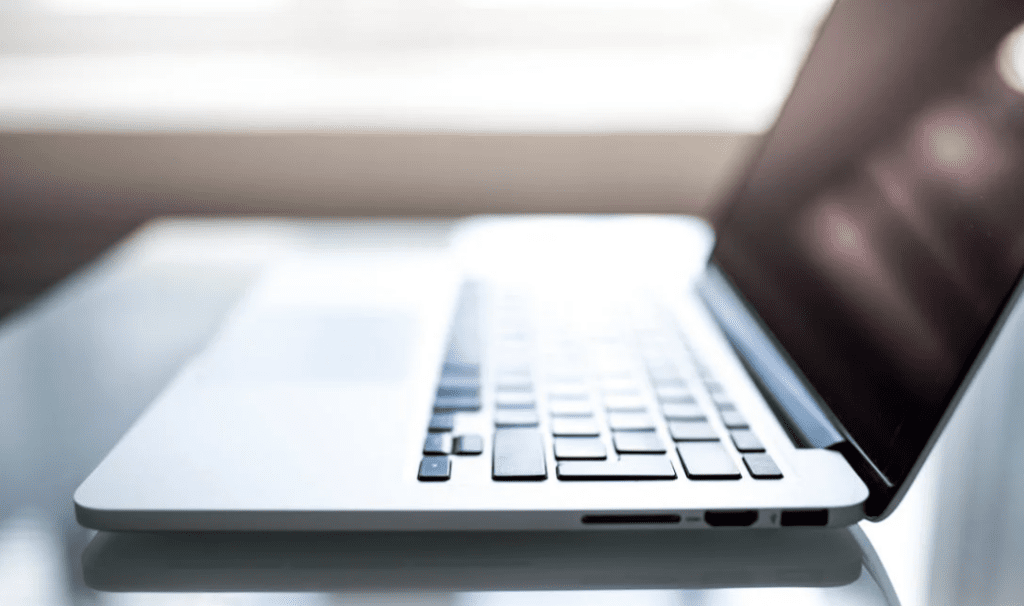
상황별 해결법 모음
한글이 안 써질 때 가장 먼저 확인할 것
- Alt + Shift 또는 Ctrl + Shift를 눌러 언어 전환을 시도하세요.
- 오른쪽 하단에 A 또는 가가 제대로 표시되는지 확인합니다.
- 입력키가 꺼졌다면 Windows + Space로 다시 활성화할 수 있습니다.
IME 입력키가 꺼졌을 경우
- 실행 창(Win + R)에 ctfmon 입력 후 실행해보세요.
- 작업표시줄에 입력키 아이콘이 다시 나타나면 정상 복구된 것입니다.
- 그래도 안 된다면, 제어판 -> 언어 설정에서 IME를 재설정해보세요.
윈도우 10/11 언어 설정 재조정
- 설정 -> 시간 및 언어 -> 언어 및 지역으로 이동하세요.
- 한국어 입력키가 없다면 추가하고, 기본값으로 설정합니다.
- 필요 시 언어팩도 다운로드 받아야 합니다.
하드웨어 문제 점검
- 키보드가 물리적으로 고장 났는지 USB 포트를 바꿔 확인합니다.
- 무선 키보드는 배터리 부족이나 수신 오류일 수 있습니다.
- 다른 컴퓨터에 연결해 동일한 문제가 발생하는지 테스트하세요.
키보드 자판 오류를 예방하는 팁
불필요한 단축키 비활성화
- 언어 전환 단축키를 실수로 누르지 않도록 설정에서 변경 가능합니다.
- 제어판 -> 언어 -> 고급 설정 -> 입력 방법 전환 단축키에서 수정하세요.
- Caps Lock을 한/영 전환 키로 설정하면 실수율이 줄어듭니다.
자동 실행 설정으로 IME 오류 방지
- ctfmon.exe가 시작 시 자동 실행되도록 레지스트리에 등록해보세요.
- 자동 실행이 설정되면 입력키 충돌로 인한 문제를 줄일 수 있습니다.
- 레지스트리 수정은 조심히, 백업 후 진행하세요.
정기적인 업데이트와 드라이버 점검
- 윈도우 업데이트를 주기적으로 진행하세요.
- 장치 관리자에서 키보드 드라이버 업데이트를 수시로 확인합니다.
- 오래된 드라이버는 충돌의 원인이 됩니다.
다른 입력키 프로그램 설치 시 주의
- Google 입력키, 한컴 입력키 등 외부 프로그램은 충돌 가능성이 있습니다.
- 하나의 입력키만 사용하는 것을 추천드립니다.
- 중복 설치 시 비정상 입력 문제가 생길 수 있습니다.

자주 묻는 질문 (FAQ)
한글이 안 써지고 영어만 입력되는 이유는 뭔가요?
윈도우 단축키나 IME 입력키가 꺼졌을 가능성이 높습니다. Alt + Shift 또는 Windows + Space로 입력키 상태를 전환해보세요.
윈도우 11에서 갑자기 키보드가 작동하지 않아요.
드라이버 문제일 수 있습니다. 장치 관리자에서 키보드를 제거 후 재부팅하거나 USB 포트를 바꿔보세요.
노트북 키보드가 일부 키만 입력되지 않아요.
물리적 손상, 먼지, 또는 드라이버 문제일 수 있습니다. 외부 키보드를 연결해 테스트해보면 원인을 구분할 수 있습니다.
IME가 자꾸 꺼지는 현상은 왜 발생하나요?
시작 프로그램에서 자동 실행이 빠졌거나, 다른 소프트웨어와의 충돌 때문입니다. ctfmon.exe 자동 실행 설정으로 해결 가능합니다.
한/영 키가 갑자기 안 먹히는데, 고장인가요?
물리적 고장이 아닐 수도 있습니다. Shift + Space 조합으로 전환되도록 설정되어 있을 수도 있으니 설정을 확인해보세요.

키보드 자판 오류, 핵심 요약
키보드 자판 오류는 대부분 간단한 설정 문제에서 비롯됩니다. 단축키, 입력키 오류, 드라이버 문제 등 다양한 원인을 이 글에서 다뤘습니다. 상황에 따라 차근히 따라 해보면 대부분 금방 해결됩니다.
마무리하며
작은 오류 하나에도 당황스러울 수 있는 디지털 환경 속에서, 기본적인 원인 파악과 설정 점검만으로도 많은 문제를 해결할 수 있습니다. 이 글이 한글이 안 써질 때마다 떠오르는 해결 가이드가 되길 바랍니다. 다음엔 더 실용적인 팁으로 찾아올게요!









